ノードをアンインストールするにはどうすればよいですか?次の記事では、Node をアンインストールするための非常に詳細な手順を紹介します。この記事に従って、Node を段階的にアンインストールしてください。お役に立てば幸いです。
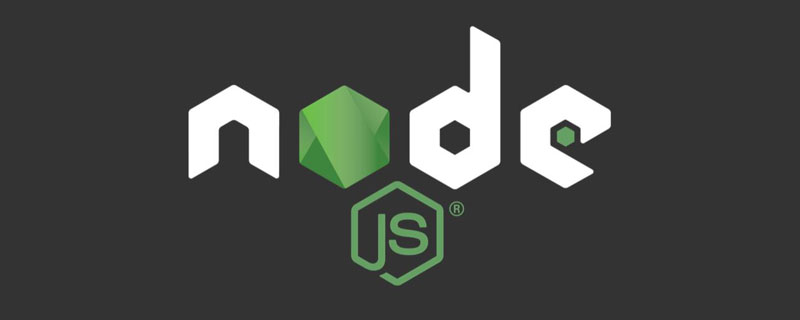
Node をアンインストールするための詳細な手順
1. システムのコントロール パネルを開き、[アンインストーラー] をクリックして、nodejs をアンインストールします。
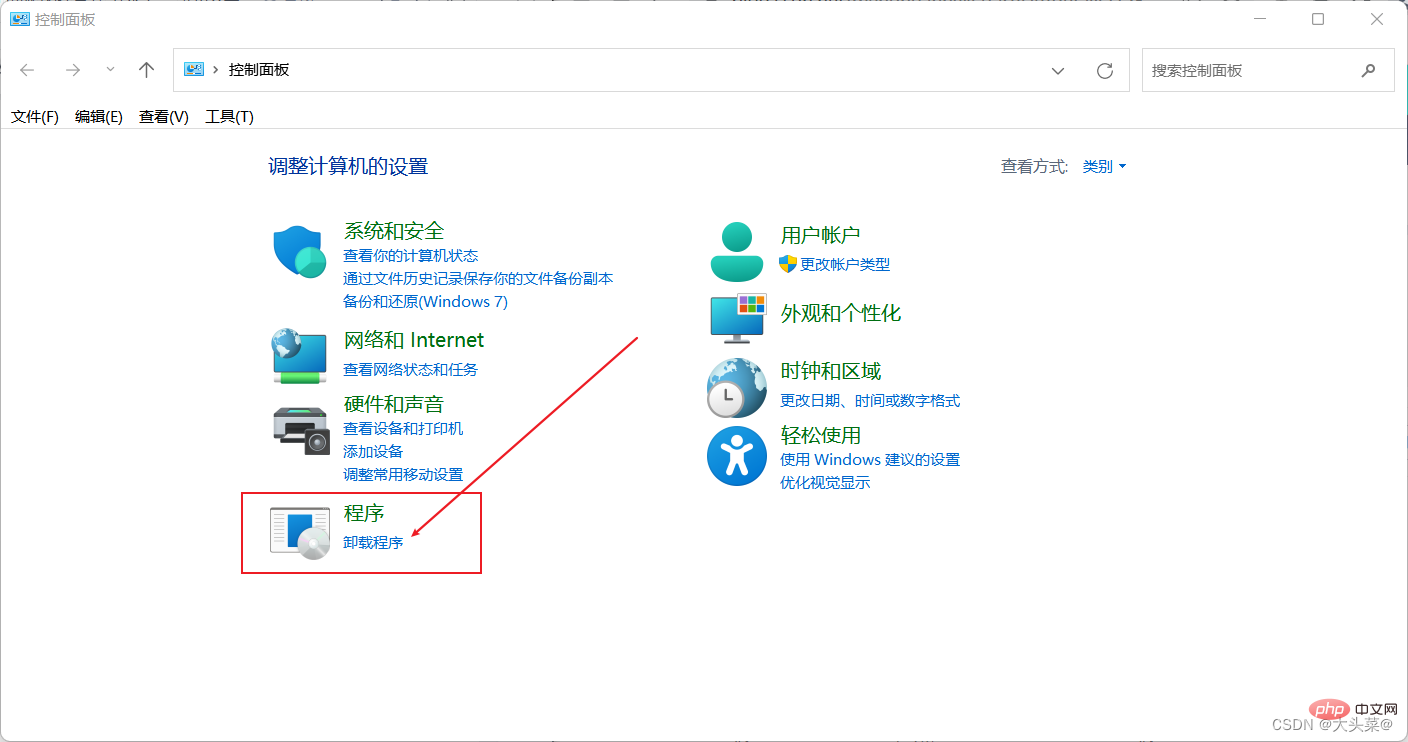
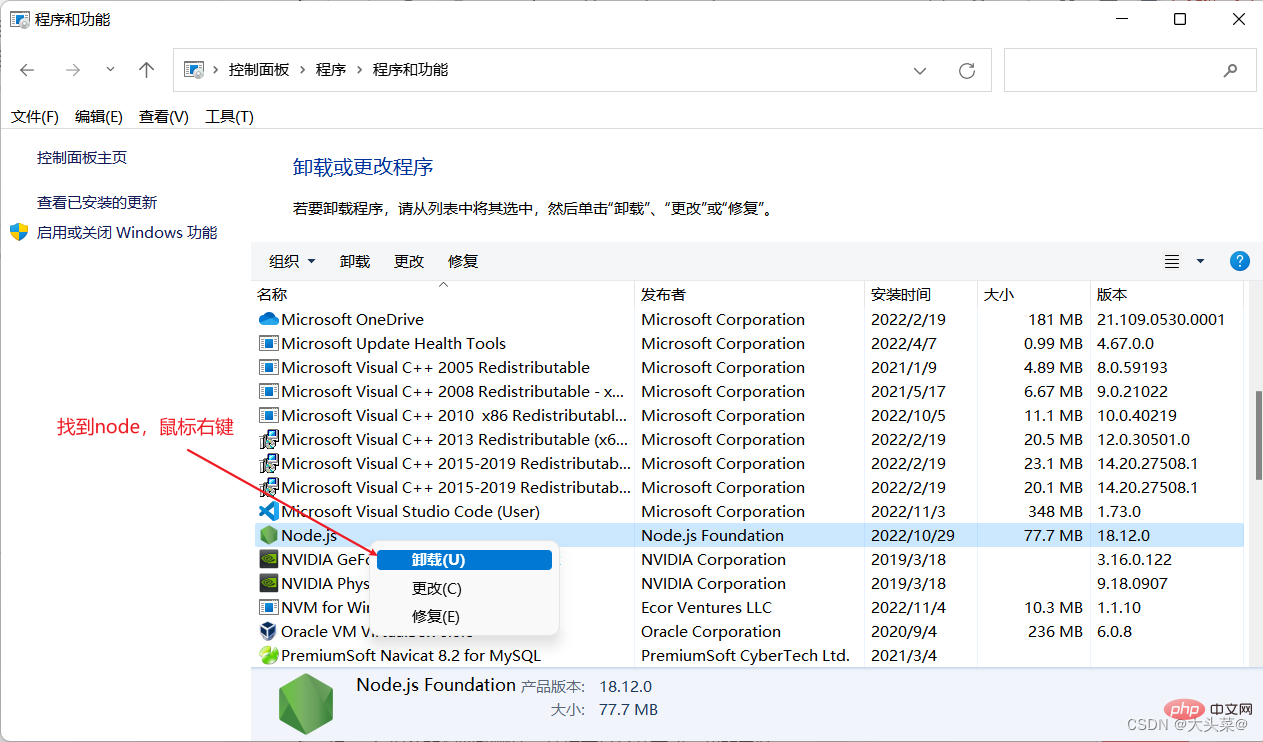
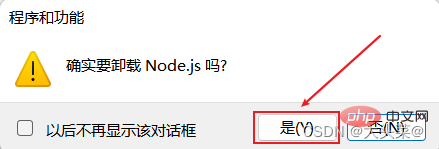

##[関連チュートリアルの推奨事項:
nodejs ビデオ チュートリアル 、プログラミング チュートリアル]
2. ノードのインストール ディレクトリを削除します
デフォルトは C:\Program Files\nodejs ですが、他のディスク上にある場合もあります。 、主にインストール時の選択に依存します。
パスにノード ファイルがあるかどうかを確認してください。もうここにはありません。コントロール パネルでノードをアンインストールした後、通常、ノード ファイルは自動的に削除されます。ファイルがまだ存在する場合は、手動で削除してください。
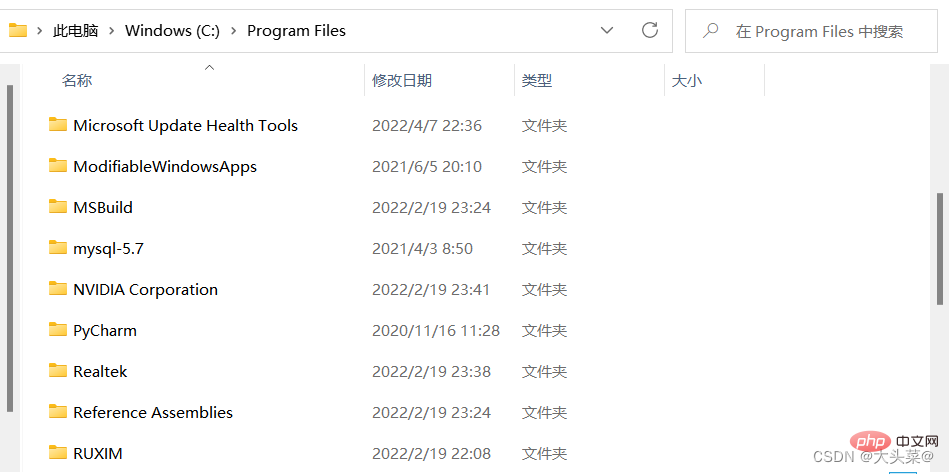
3. .npmrc ファイルが存在するかどうかを確認し、存在する場合は削除します。
デフォルトの場所は C:\ です。ユーザー\ユーザー名。
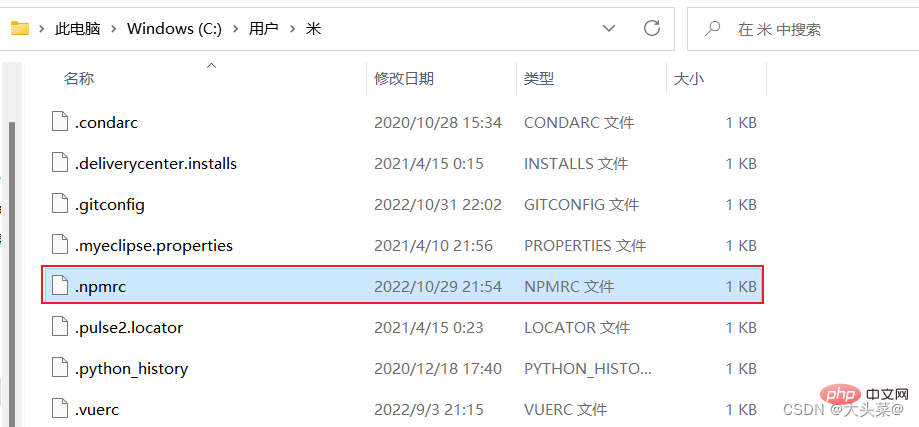
#4. ファイルが存在するかどうかを 1 つずつ確認し、存在する場合は削除します。
C:\ Program Files (x86)\Nodejs
C:\Program Files\Nodejs
C:\Users\username\AppData\Roaming\npm
C:\Users\username\AppData\Roaming\npm-cache
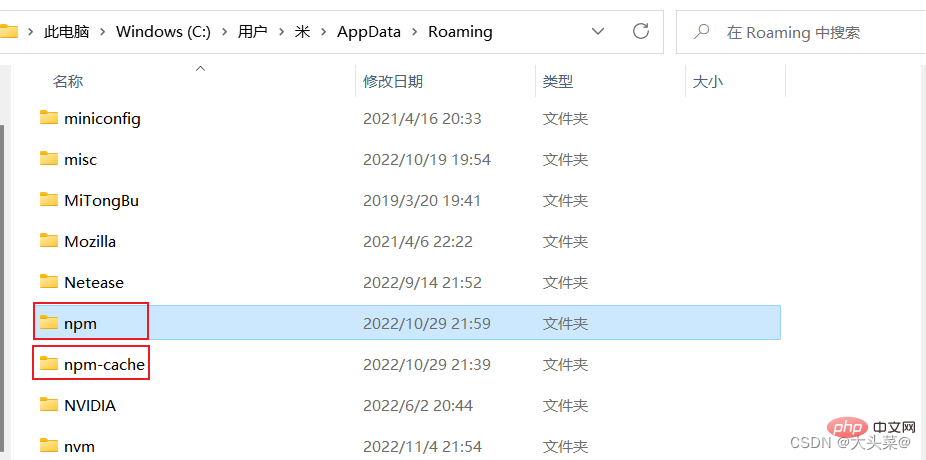
5. システム設定を開き、システム環境変数を確認し、ノード関連の設定をすべて削除します。
通常、システムはノードの環境変数は自動的に削除されます。この手順について心配する必要はありません。
環境変数を開く方法: [マイ コンピュータ] -> [プロパティ] -> [詳細設定] -> [環境変数] -> [ユーザー変数のパスを削除] -> [システム変数の NODE_PATH にあるノードを削除]
 6. 削除が成功したかどうかを確認します
6. 削除が成功したかどうかを確認します
#キーボードの win R を押して「cmd」と入力し、Enter キーをクリックしてコマンド ラインに「node -v#」と入力します
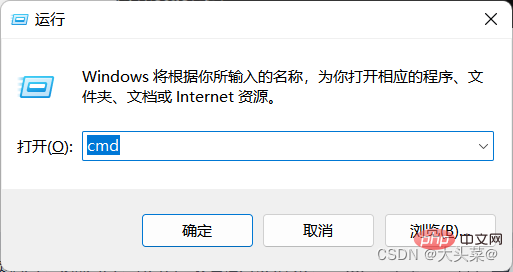 ##ノード関連の知識については、
##ノード関連の知識については、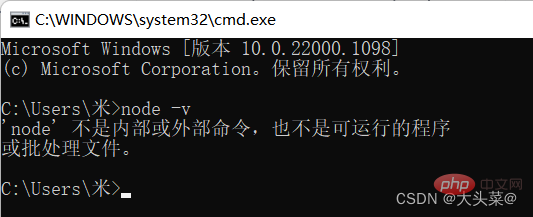 nodejs チュートリアル
nodejs チュートリアル
をご覧ください。
以上がNode?のアンインストール方法を詳しく解説。 【ステップ共有】の詳細内容です。詳細については、PHP 中国語 Web サイトの他の関連記事を参照してください。

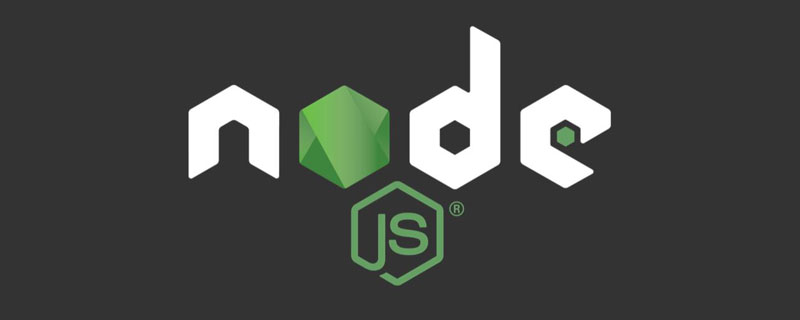
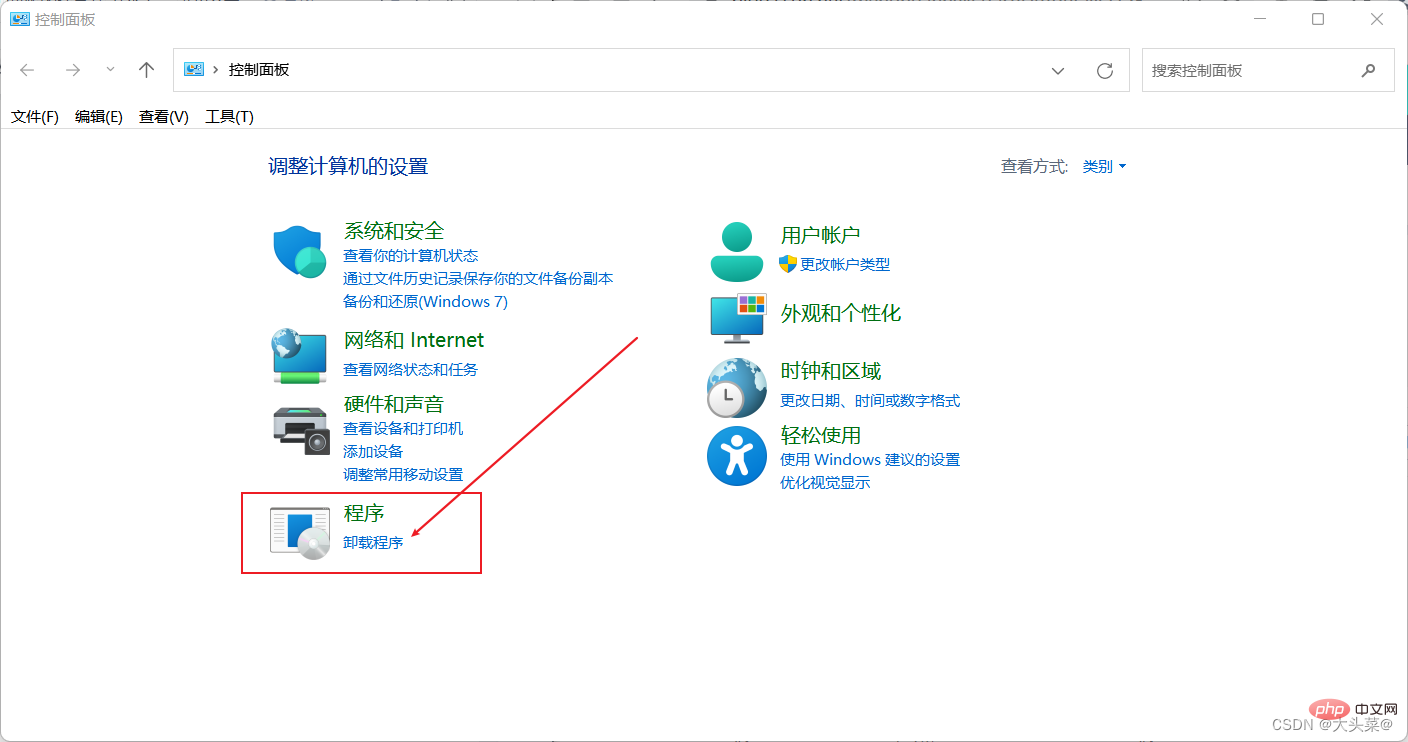
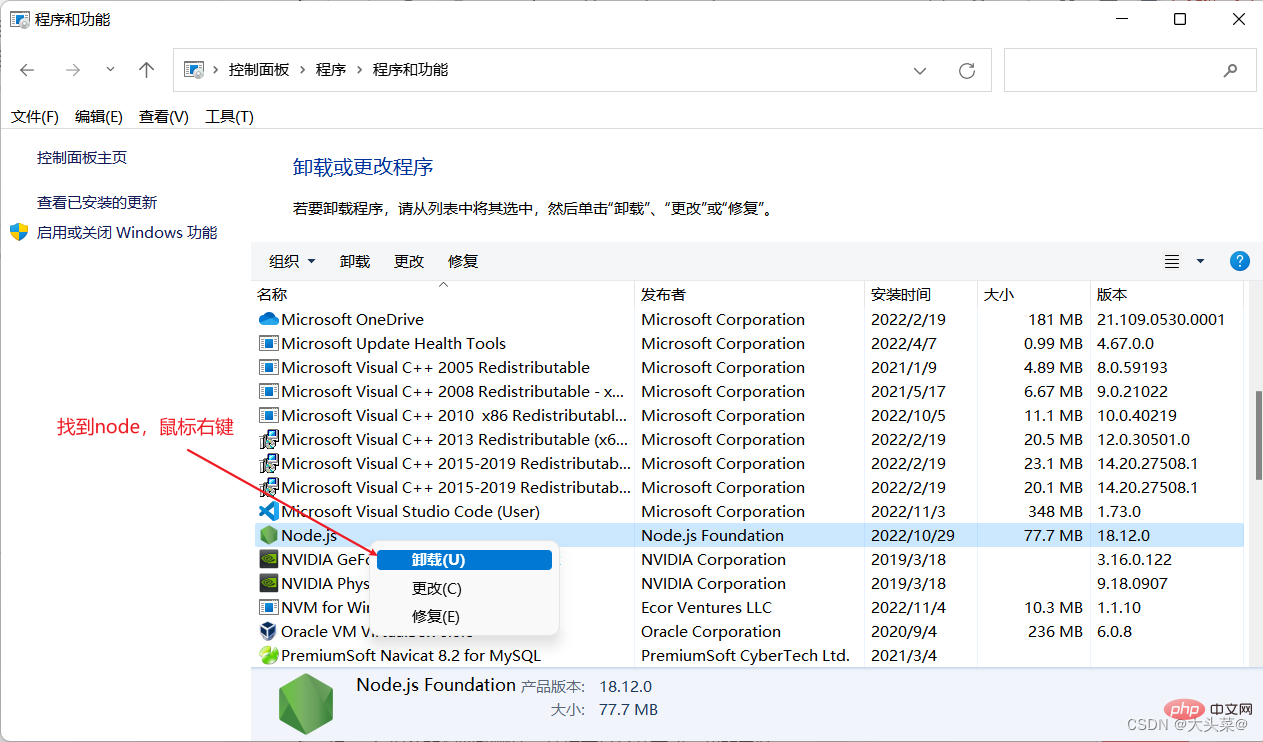
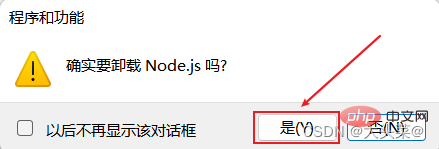

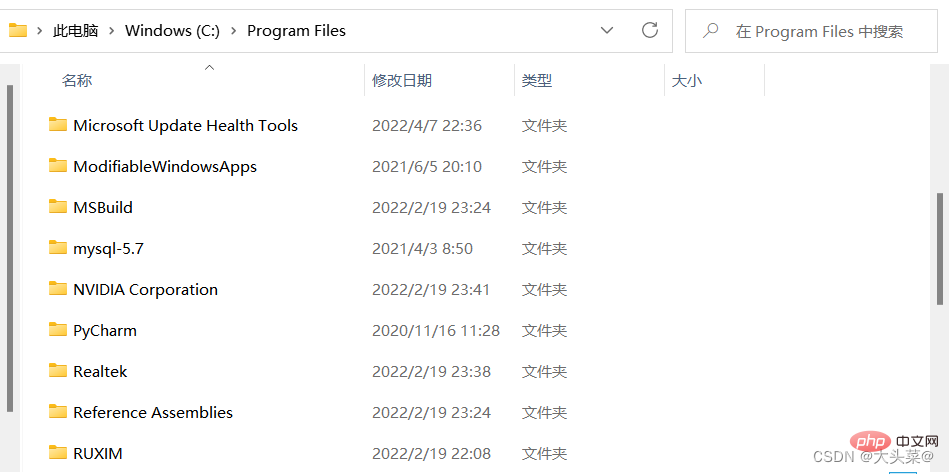
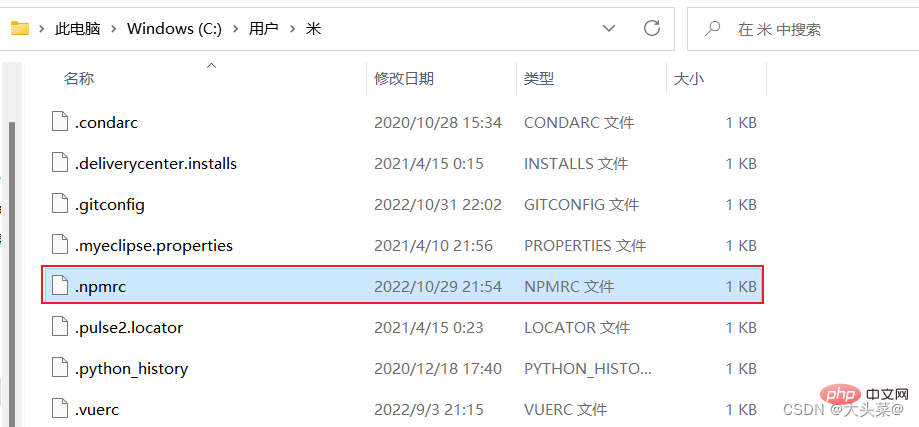
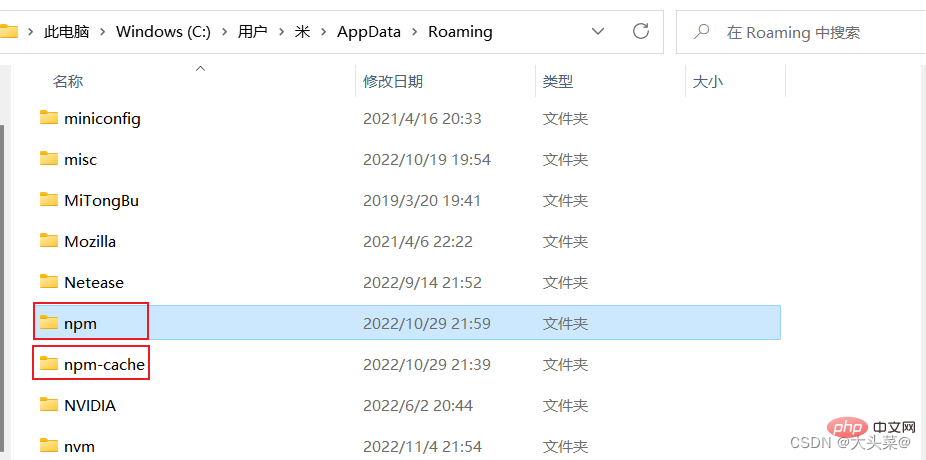
 6. 削除が成功したかどうかを確認します
6. 削除が成功したかどうかを確認します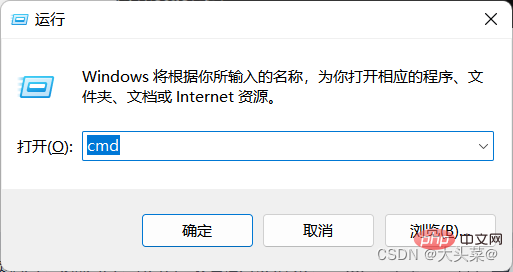 ##ノード関連の知識については、
##ノード関連の知識については、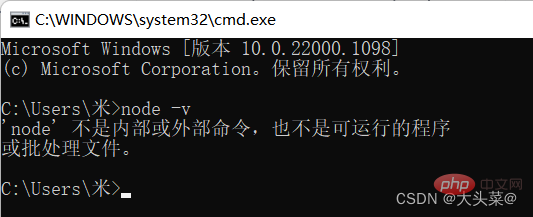 nodejs チュートリアル
nodejs チュートリアル


